每个企业都有非常重要的文件,不能被他人随意查看和删除,如研发部门的开发计划、参数、财务部的收入数据和财务报表,需要严格管理。
我们通过对windows设置权限,禁止删除,可有效防止恶意删除、误删导致重要数据丢失。
电脑桌面右键计算机-管理-本地用户和组,右键在右窗的空白处,选择【新用户】
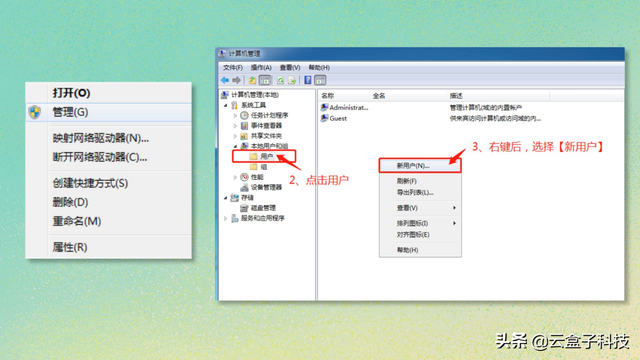
2.创建新用户,填写用户名-密码-确认密码,检查密码永不过期-创建。
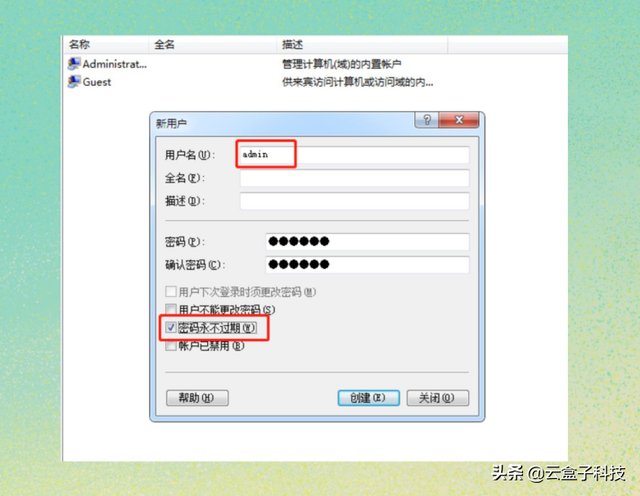
3.返回电脑桌面,双击打开电脑,选择任何磁盘,右键-属性。
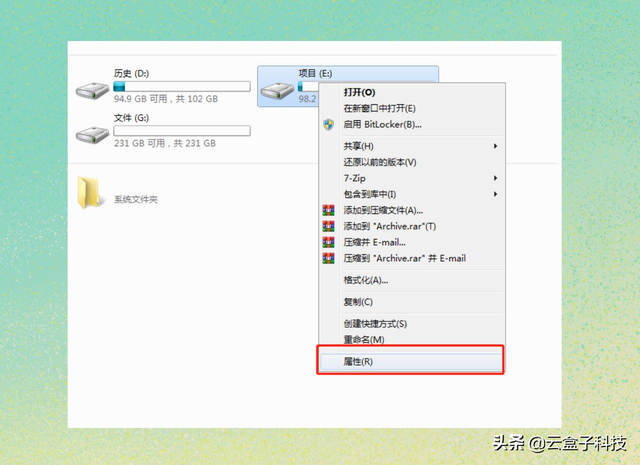
4.点击【安全】-【高级】进入高级安全设置,选择Users,点击【更改权限】-【编辑】。
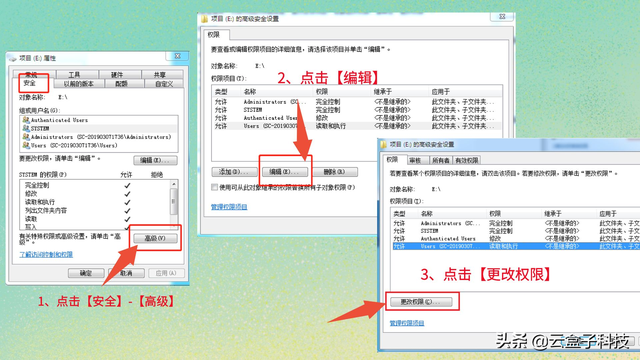
5.在权限项目面板中检查拒绝删除、删除子文件夹和文件,其他权限可根据需要选择,点击确定返回。
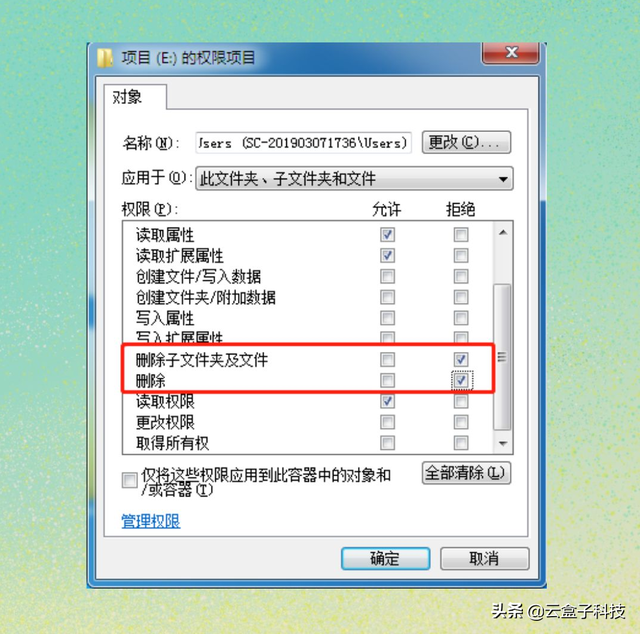
看起来很简单吗?如果您想更灵活地完成此操作,以下方法更合适。它不仅可以一劳永逸地批量操作,而且可以在误删后快速找到。
接下来,我们将介绍云盒在日常工作中解决企业数据丢失问题。
批量设置权限
也是设置权限,但我们可以在云盒中批量设置。
云盒具有12级自定义权限和5级组合权限,如显示、预览、下载、上传、移动、删除和修改,可直接为整个公司、部门、人员和职位设置,管理更科学、更方便。
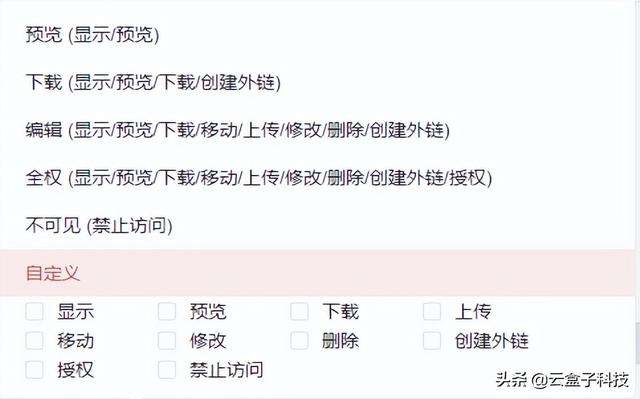
一些重要文件被统一设置为禁止删除,甚至看不见。
对于核心数据,我们也可以对文件设置密集级别,不允许非保密人员看到文件直接隐藏在云盒的文档目录中,直接切断接触核心数据的机会和渠道。
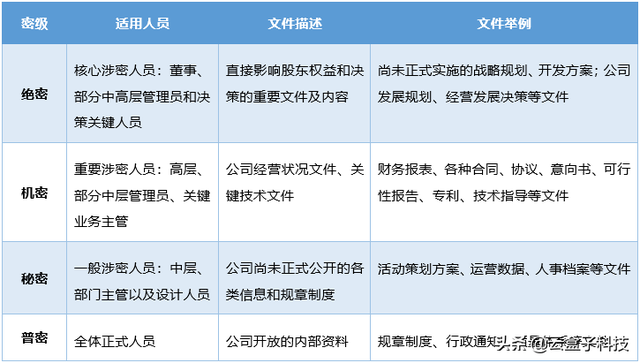
二级回收站
日常使用的文件很多,看似不重要,但会影响企业数据资产的完整性,必要时找不到。
如遇恶意删除或误删,在哪里可以找到这些文件?
别怕!云箱内置二级回收站,所有被删除的文件将在第一时间返回二级回收站,
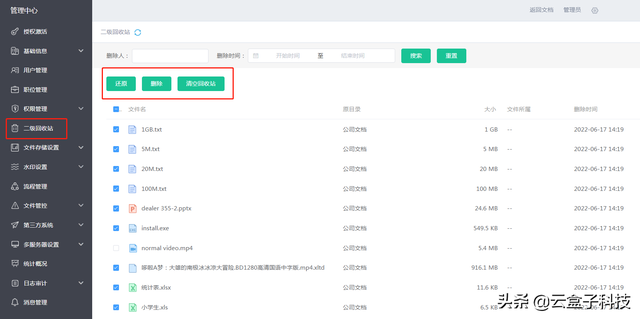
等待经理再次确认,最终决定是恢复还是完全删除。
定期备份数据
清空回收站,文件找不到吗?
No、No!我们还有备份文件!
云盒支持增量备份和全量备份,可自行制定备份周期和频率,定期启动备份,数据安全更安全!
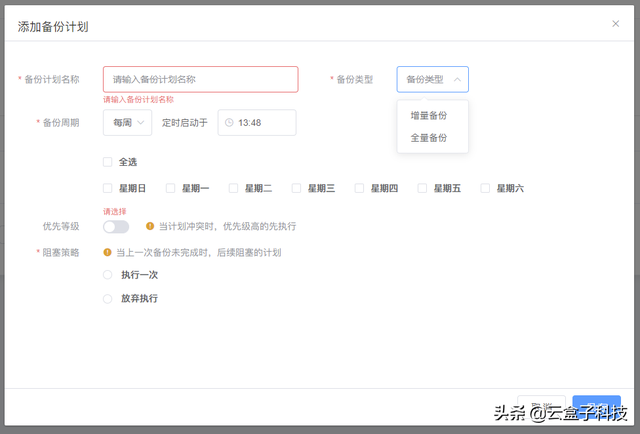
以前有一些企业被离职员工删仓跑路,吃了一刀,数据备份麻溜用,建议异地备份哦!
无论如何,都是为了使数据处于安全状态。前者是一刀切的,禁止删除,后者可以根据实际使用场景更详细地规划文件的权限和密度,保护企业数据的完整性